Mac で通知が表示されない場合の 9 つの方法

Mac で通知が遅れたり、動作しなくなったりしていませんか? Mac で表示されない通知を修正する方法は次のとおりです。
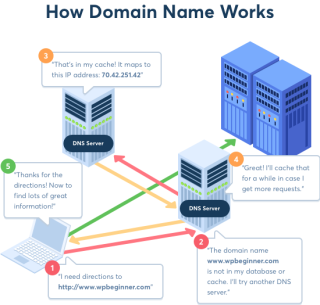
今ではほとんどすべての人が、Webを閲覧すると、Cookieやキャッシュの形でデジタルフットプリントを残すことを知っています。これはすべて、ウェブサイトを最適化し、コンテンツをパーソナライズするためにウェブサイト運営者によって記録されます。しかし、Google Chromeには、アクセスするWebサイトのIPアドレスを格納する独自のDNSキャッシュがあることをご存知ですか?
これは、WebサイトのIPアドレスにすばやくアクセスしてアクセスするために行われます。ただし、このDNSキャッシュはプライバシーに対するリスクがあるため、GoogleDNSキャッシュをクリアすることが不可欠です。これに加えて、廃止されたキャッシュはブラウザの速度を低下させ、さまざまなDNSエラーを引き起こす可能性があります。これだけでなく、サイトを新しいドメイン名に移動し、DNS情報が更新されない場合、エラーが発生する可能性があります。
したがって、この記事では、macOSとWindowsでGoogleDNSキャッシュとDNSキャッシュをクリアするための主な方法をリストします。
DNSキャッシュとは何ですか?
DNSはドメインネームシステムの略で、ドメイン名を数字、つまりIPアドレスに変更するシステムです。これは、サーフィンをすばやく簡単にするために行われます。DNS情報は、ブラウザがWebサイトを見つけるのに役立ちます。

Imgソース:wpbeginner.com
ただし、これにより、DNS_Probe_Finished_Nxdomainエラー、DNSアドレスが見つからなかった、DNSプローブが終了したなどのさまざまなDNSエラーが発生する場合があります。Chromeでインターネットエラーが発生しない、またはホスト関連のエラー。
それにより、ブラウジング体験を妨害します。したがって、GoogleDNSキャッシュエラーを修正する方法を知ることが不可欠です。
方法1:ChromeDNSキャッシュをクリアしてソケットプールをフラッシュする
これを行うには、以下の手順に従います。
chrome://net-internals/#dns、入力してEnterキーを押します。これに加えて、ソケットプールをフラッシュする必要がある場合もあります。
これを行うには、以下の手順に従います。
chrome://net-internals/#sockets 、入力してEnterキーを押します。Chromeを終了して再起動します。このようにして、ChromeからDNSキャッシュをクリアすることができます。
方法2:ブラウザデータをクリアしてChromeDNSキャッシュをクリアする
Chromeを閉じて、変更を有効にします。
これに加えて、パブリックコンピューターでWebを閲覧する際のプライバシーを保護するには、 ChromeDNSキャッシュを無効にします。
これを行うには、以下で説明するさまざまな方法に従います。
方法3.DNSプリフェッチをオフにする– Google Chrome
方法4.開発者ツールからDNSキャッシュを無効にする
さらに、データのプライバシーが心配で、WindowsとMacからGoogle DNSキャッシュをクリアしたい場合は、次の手順を実行します。
macOSでDNSキャッシュをクリアする手順
Macを使用していて、DNSをクリアしたい場合は、以下の手順に従ってください。
sudo killall -HUP mDNSResponder。Enterキーを押してコマンドを実行します。macOSパスワードの入力を求められます。それはあなたのログインパスワードです。これは、macOSからDNSをクリアするのに役立ちます。これで、Webサイトにアクセスして、新しく更新されたDNSを作成できます。
WindowsでDNSキャッシュをクリアする手順
1.検索ボックスにコマンドプロンプトを入力します。
2.次に、検索結果を右クリックして、[管理者として実行]を選択します。
3.これにより、コマンドプロンプトウィンドウが起動します。ここでipconfig /flushdnsEnterキーを押し、Enterキーを押してコマンドを実行します。
これにより、Windows DNSキャッシュがフラッシュされ、Webサイトにアクセスして更新されたDNSを取得できるようになります。
ボーナスのヒント
安全なブラウジングとフラッシュDNSを簡単な方法で実行する方法を探している場合は、SystweakVPNを使用することをお勧めします。このWindows用のプロフェッショナルVPNは、匿名でWebを閲覧し、デジタルフットプリントを隠し、ほぼすべての国で地理的制限を回避するのに役立ちます。さらに、キルスイッチも提供します。これは、VPN接続が切断されると、インターネットから切断され、IPアドレスの開示を回避することを意味します。
下のボタンをクリックしてダウンロードできます。
ChromeDNSキャッシュをクリアする方法についてはこれですべてです。他にご不明な点がございましたら、コメントをお寄せください。
Mac で通知が遅れたり、動作しなくなったりしていませんか? Mac で表示されない通知を修正する方法は次のとおりです。
Apple Watch Series 9 または Apple Watch Ultra 2 ではダブルタップジェスチャが機能しませんか?問題を解決するための 6 つの方法を確認してください。
Discord サーバーにセンスと個性を加えたいですか? Discordチャンネル名に絵文字を素早く簡単に入れる方法は次のとおりです。
iPad でのビデオ通話中に Center Stage 機能が動作しない場合は、問題を解決するための有効な解決策をいくつか紹介します。
Mac のスクロール方向を逆にしたいですか?または、マウスのスクロール方向を独立させたい場合もあります。その方法についてはガイドをご覧ください。
YouTube のマルチオーディオ トラック機能を使用して、同じ YouTube 動画で別のオーディオ言語に切り替える方法を見てみましょう。
Spotify をクリアすると、再生の問題が解決され、携帯電話のストレージが解放されます。 Spotifyのキャッシュをクリアする方法は次のとおりです。
YouTube Music の履歴を表示および削除する方法をお探しですか?この記事を見て、その方法をうまく説明してください。
Microsoft Office の強力な機能を利用しながらコストを節約したいと考えていますか?ここでは、Microsoft Office を無料で入手する 8 つの最良の方法を紹介します。
Galaxy フォンで間違った順序のメッセージが表示されていませんか?それは本来の仕組みではありません。問題を解決しましょう。









